Verwendung des Nimble-Themes: Eine umfassende Anleitung
Eine effektive Nutzung Ihres neuen WordPress-Themes, insbesondere des Nimble-Themes, erfordert ein gewisses Verständnis der verschiedenen Funktionen und Anpassungsoptionen, die es bietet. Diese Anleitung wird die wichtigsten Schritte zur Einrichtung und Anpassung Ihres Themes detailliert erklären.
Theme-Installation
Die erste Phase bei der Verwendung Ihres Nimble-Themes besteht darin, das Theme-Paket aus dem Mitgliederbereich zu herunterladen. Sehen Sie sich die Datei an und laden Sie das ZIP-Archiv auf Ihr WordPress-Dashboard hoch. Dazu sind folgende Schritte erforderlich:
- Melden Sie sich im WordPress-Dashboard an.
- Navigieren Sie zu
Design > Themes. - Klicken Sie auf die Schaltfläche „Themes installieren“ und anschließend auf „Hochladen“.
- Wählen Sie die heruntergeladene ZIP-Datei aus und klicken Sie auf „Jetzt installieren“.
- Nach erfolgreicher Installation können Sie das Theme aktivieren.
Es ist wichtig, sicherzustellen, dass alle erforderlichen Updates und Plugins aktiviert sind, um die einwandfreie Funktionalität des Themes zu gewährleisten.
Festlegen von Beitragsbildern
Ein bemerkenswerter Aspekt der Verwendung des Nimble-Themes ist die Möglichkeit, Beitragsbilder (auch bekannt als „Featured Images“) festzulegen. Diese Bilder sind entscheidend für die visuelle Darstellung Ihrer Posts und können wie folgt hinzugefügt werden:
- Erstellen oder bearbeiten Sie einen Post.
- Suchen Sie im rechten Bereich der Editor-Oberfläche das Feld für das „Beitragsbild“.
- Klicken Sie auf „Beitragsbild festlegen“, wählen Sie das gewünschte Bild aus und klicken Sie auf „Als Beitragsbild verwenden“.
Beachten Sie, dass WordPress die hochgeladenen Bilder basierend auf den erforderlichen Größen für das von Ihnen verwendete Theme automatisch beschneidet. Bei einem Themewechsel sollten Sie die Thumbnails regenerieren, um Konsistenzen in der Darstellung zu gewährleisten. Dazu kann das Plugin „Regenerate Thumbnails“ verwendet werden.
Logo und Grafiken hinzufügen
Das Nimble-Theme ermöglicht es Ihnen, ein benutzerdefiniertes Logo über die Theme-Optionen zu integrieren. Um Ihr Logo hinzuzufügen:
- Gehen Sie zu den Theme-Optionen im WordPress-Dashboard.
- Unter „Allgemeine Einstellungen“ finden Sie das Feld „Logo“.
- Fügen Sie die URL Ihres Logo hochgeladenen Bildes ein und speichern Sie die Änderungen.
Wenn Sie noch kein Logo haben, können Sie die bereitgestellten PSD-Dateien oder leere PNG-Dateien nutzen, um ein Logo mit einem Grafikdesign-Programm zu erstellen.
Einrichtung des Featured Sliders
Der Featured Slider ist ein zentrales Gestaltungselement, das mithilfe von Seiten oder Beiträgen aus einer bestimmten Kategorie gefüllt werden kann. Um den Slider einzurichten:
- Gehe zu
Design > Nimble Theme Optionenund navigiere zum Tab „Allgemeine Einstellungen > Featured Slider“. - Entscheiden Sie, ob Sie Seiten oder Beiträge verwenden möchten, und wählen Sie die entsprechenden Seiten bzw. die Kategorie aus.
- Passen Sie die Inhalte (Titel, Beschreibung und URL) für die angezeigten Elemente im Slider über die ET-Einstellungen für jede Seite an.
Das Anpassen der Bilder für den Slider erfolgt ebenfalls über den Abschnitt „Beitragsbild“, sodass jede Seite über ein ansprechendes Bild verfügt.
Homepage-Inhalt anpassen
Um die Inhalte der Homepage mit den drei gewünschten Blurbs zu füllen, müssen Sie zunächst drei Seiten erstellen und diese im Bereich „Nimble Theme Optionen“ auswählen. Verwenden Sie die „more“-Tags, um den Inhalt der Vorschauen zu steuern.
Zusätzlich können Sie für jeden Blurb ein Icon-Bild definieren. Erstellen Sie dafür ein neues benutzerdefiniertes Feld mit dem Namen „Icon“ und der URL des gewünschten Icon-Bildes, wobei ein ideales Format 50×50 Pixel beträgt.
Neueste Beiträge anzeigen
Im Nimble-Theme können auch die letzten Beiträge auf der Homepage angezeigt werden. Um dies zu aktivieren:
- Navigieren Sie zu
Design > Nimble Theme Optionen. - Aktivieren Sie den Abschnitt für die neuesten Beiträge unter den Einstellungen zur Homepage.
- Passen Sie den Titel und die Beschreibung für den Abschnitt „News & Updates“ im gleichen Bereich an.
Projekt- und Portfolioverwaltung
Das Verwalten Ihres Portfolios erfolgt über spezielle Post-Formate für „Projekte“. Fügen Sie neue Projekte über das Dashboard hinzu und verwenden Sie das „Beitragsbild“, um ein Hauptbild für jedes Projekt festzulegen.
Sie können auch den Titel und die Beschreibung des „Recent Work“-Abschnitts anpassen, um die Informationen zur Arbeit oder zum Feedback zu modifizieren.
Preisgestaltungstabelle
Die Erstellung von Preistabellen erfolgt über die shortcode-Funktion des Nimble-Themes. Dafür müssen Sie:
- Eine neue Seite für Ihre Preistabelle erstellen.
- Im Nimble Theme Optionen-Bereich die Seite für Preis- und Pläne auswählen und speichern.
- Die Shortcode-Markup für die Preistabellen in den Inhalt der neuen Seite einfügen.
Mit diesen Schritten können Sie Ihre Preisgestaltung klar und ansprechend präsentieren.
Zitate konfigurieren
Um Zitate auf der Homepage ändern, navigieren Sie zu den Einstellungen im Nimble-Theme und bearbeiten Sie den Text in den Feldern für „Zitat Zeile #1“ und „Zitat Zeile #2“. Passen Sie diese Texte an, um Ihrer Website einen persönlichen und einzigartigen Charakter zu verleihen.
Verwendung von Beispielinhalten
Für Benutzer, die mit einem leeren WordPress-Blog beginnen, wird empfohlen, Beispielinhalte zu importieren. Dies gibt Ihnen eine gute Vorlage, um Ihre eigenen Inhalte zu erstellen. Verwenden Sie die Importfunktion im Dashboard, um die bereitgestellte XML-Datei zu importieren und alle notwendigen Einstellungen zu übernehmen.
Effektive Nutzung von Shortcodes
Nimble bietet eine umfassende Sammlung von Shortcodes, die es Ihnen ermöglichen, vorgefertigte Designelemente zu nutzen, um komplexe Layouts zu erstellen. Neue Schaltflächen im WordPress-Editor ermöglichen den einfachen Zugriff auf diese Shortcodes. Es ist ratsam, die zugehörige Dokumentation zu studieren, um alle Möglichkeiten optimal zu nutzen.
Seitenvorlagen
Das Nimble-Theme stellt verschiedene Seitenvorlagen zur Verfügung, die Ihnen helfen, unterschiedliche Layouts für Ihre Seiten zu realisieren. Diese Templates können Sie bequem über das Dropdown-Menü auswählen, wenn Sie eine Seite bearbeiten. Passen Sie die Einstellungen im „ET Page Templates Settings“-Bereich an, um die gewünschten Ergebnisse zu erzielen.
Übersetzung des Themes
Das Theme kommt mit Mo- und Po-Dateien, die im Lang-Ordner des Themes zu finden sind und zur Übersetzung der verschiedenen Elemente verwendet werden können. Dies erleichtert es, das Theme in andere Sprachen zu übersetzen und anzupassen, was besonders nützlich für mehrsprachige Websites ist.
Theme-Updates
Das Aktualisieren Ihres Nimble-Themes erfolgt über das WordPress-Dashboard. Vor der Aktualisierung ist es notwendig, das Elegant Themes Updater Plugin zu aktivieren und Ihren API-Schlüssel einzugeben. Nach der Authentifizierung können Sie Ihre Themes durch die gewohnten Update-Mechanismen im WordPress-Dashboard aktualisieren.
Fazit
Das Nimble-Theme bietet eine Vielzahl von Funktionen und Anpassungsoptionen, die es Ihnen ermöglichen, eine ansprechende und funktionale Website zu erstellen. Von der einfachen Installation über die Anpassung visualisierter Inhalte bis hin zur Implementierung von Preisregelungen und Projektmanagement-Optionen ist die Flexibilität des Themes entscheidend für den Aufbau einer benutzerfreundlichen Online-Präsenz. Indem Sie die oben genannten Schritte befolgen, können Sie das volle Potenzial Ihres Nimble-Themes nutzen und eine professionelle Website erstellen, die sowohl informativ als auch visuell ansprechend ist.
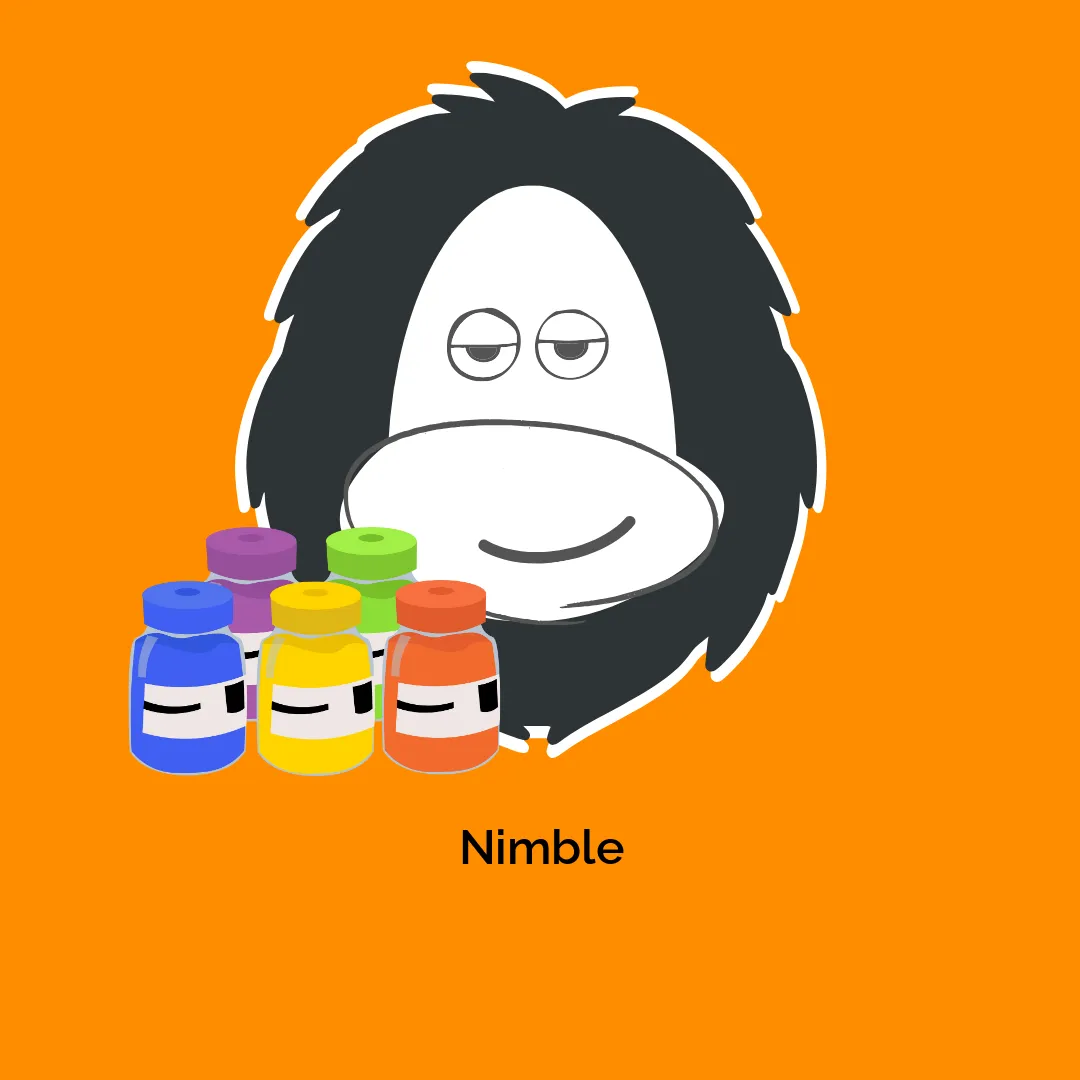




Rezensionen
Es gibt noch keine Rezensionen.